최근에 IOT에 꽂혀서 스마트 플러그를 구매했습니다.
국내 해외 막론하고 삼성 스마트싱스는 갑입니다. 반드시 스마트 싱스 지원 제품을 구매하는걸 추천드립니다.
IOT 제품을 구매팁을 알려드리지만 너무 독자적인 방향으로 가는 제품들은 피해 주세요.
연동성도 딸리고 무엇보다 회사가 없어져서 제품 보증도 제대로 안되는 경우가 있습니다.
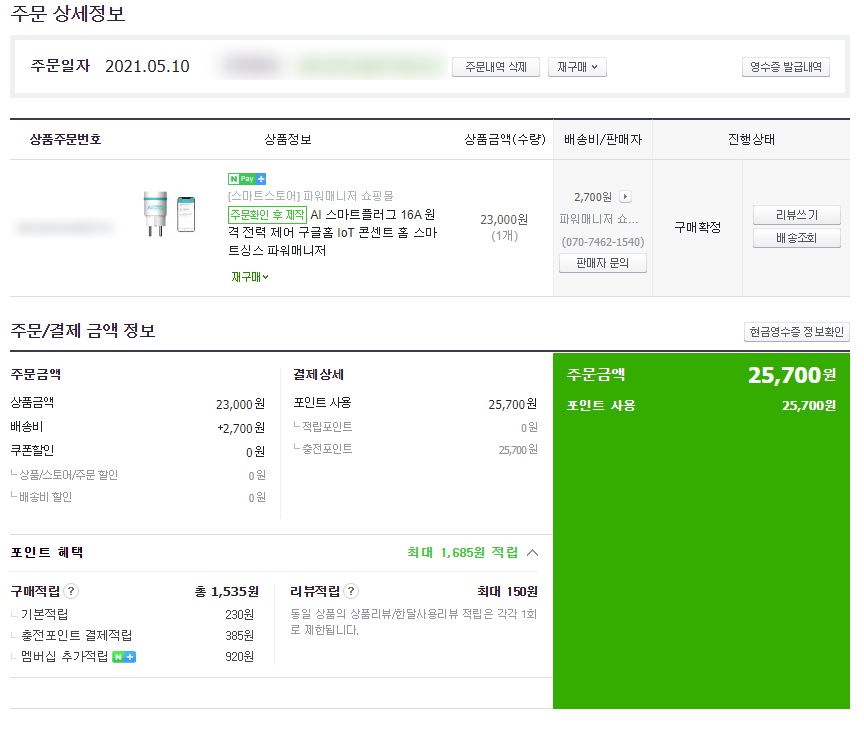
네이버에서 IOT 스마트 플러그 제품 중에 가장(?) 망할거같지 않은 회사 제품을 찾다가 스마트싱스를 지원하는 보장된 호환성의 제품을 구매했습니다.
가격자체는 생각보다 비싸다고 할수 있지만 공동이의 장남감, 대기전력감소(누진세 구간 완화), 아날로그적인 플러그 뽑기 대신 이제는 스마트폰, 스마트 스피커(기가지니등)에서 원격및 원하는 시간에 끄고 켜기 자동화 등의 장점이 있으므로 초기 비용을 제외하면 분명 장기적으로 이득입니다. 그렇다고 칩시다.

제품 자체는 수량이 적으면 이렇게 소포장해서 오는거같습니다.
스마트플러그라서 박스자체는 별거 없습니다.
구글 어시스턴트
카카오 홈
기가 지니
스마트 싱스
네이버 클로바
를 지원한다고 적혀있습니다. 물론 자체 어플 "Aimp"로도 가능합니다.

이전 제품은 10A인가 했던거 같은데 16A로 업그레이드 된 제품인듯 합니다.
냉장고나 에어컨 같은 제품도 1구로 꼽아서 사용 가능한것 같아요.

??? : 기가 지니 플러그 "켜줘"

제품 박스안에는 사용 설명서와 제품 두종류만 동봉되어 있습니다.
사용 설명서

제품등록 시 2.4Ghz 와이파이로 이용해야 합니다.



제품 자체는 보증이 구입일로 부터 1년 정도입니다. (생각보다 적네요)

제품 초기화 방법도 나와있습니다.


벽콘센트에 다이렉트로 꼽는 방식이 제일 좋지만 TV 근처에는 플러그꼽을 장소가 너무 높아서 한 단계를 거치고 합니다.
우선 용도는 TV /셋톱박스 용 플러그입니다.

아무것도 등록을 안한 상태에서는 분홍불이 들어오네요.
어플로 장치 등록하기

플레이 스토어 기준 "AIPM"을 설치합니다
삼성 IOT 플랫폼인 스마트 싱스를 이용하고자 한다면 스마트 싱스도 설치해두세요.
어짜피 AIPM에서 등록해주면 시마트 싱스에서 정보를 가져올수있습니다.

와이파이 2.4G 헤르츠 대역으로 접속합니다.
어플을 이제 키세요.


로그인을 해줘야 합니다.


이용약관이랑 개인정보 수집 내용 동의가 필요 합니다.

초기화면입니다. +ADD를 눌러주세요.

제품 이미지도 있어서 찾기 편합니다. B530- W를 눌러줍니다.

다음으로 눌러주세요.

와이파이 2.4Ghz 확인

Wi-Fi 네트워크 목록에서 이제 제품 장치를 연결해야합니다.
DWD -SXXX - XXXXXX 으로 시작하는 장치를 연결하면 됩니다.(진행은 다음눌러주시면 됩니다.)


연결 유지를 눌러주시고 어플화면으로 돌아옵니다.

2.4ghz로 연결된 와이파이의 패스워드를 등록해줍니다.


장치가 등록중입니다.


완료

제품 등록된 후의 모습입니다. 이제 이름이랑 여러가지를 설정해야합니다.

제품을 아직 안켰습니다. OFF를 눌러 ON으로 켜줍니다.

켜자마자 연결된 멀티탭에 불이 들어옵니다. 대기전력은 멀티탭의 불빛에서 1.5W를 먹고 셋톱박스 LED가 램프되면서 2.2W정도로 올랐는데 결과적으로 2.2W는 대기전력입니다. (TV ,셋톱박스, 3구 멀티탭LED )

보기 쉽게 해당 장치의 이미지를 등록할수있습니다.

기기이름도 변경가능합니다.

TV 셋톱을 전원켰을 때 71.2W 를 소비합니다.

누진세 2단계를 기준으로 잡는군요.
저희집 TV를 1시간 30분 정도 시청하면 대략 11원 전기료로 나갑니다. 물론 집집마다 누진세 구간도 다르고
TV를 켰을때만 내는것이 아니라 대기전력등 여러가지도 고려해야합니다.
삼성 - 스마트 싱스 연동하기

어플키면 일단 약관동의가 필요합니다.


카테고리 - 집으로 설정했습니다.

+를 눌러 장치를 연동해봅시다.

기존에 파워매니저 자체 어플인 AIPM에서 등록해뒀다면 쉽습니다.






연동 시작




스마트 싱스에서 실행시 화면입니다.
UI가 아주 간결하네요.
'리뷰 > 전자기기' 카테고리의 다른 글
| 외장하드용 케이블 Micro B to C 타입 케이블 알리익스프레스 직구 후기 (0) | 2021.10.06 |
|---|---|
| 카시오 fx-570es plus 2nd edition[신형] 후기 (0) | 2021.03.17 |
| 아이피 타임 BT 50, 블루투스 이어폰 페어링 하는 방법 (feat. WF - 1000XM3) (1) | 2021.01.06 |
| MS 디자이너 컴팩트 키보드 실제 리뷰 (2) | 2021.01.04 |
| 아이피타임 BT 50 사용기 1편, 드라이버 설치 (0) | 2021.01.01 |

